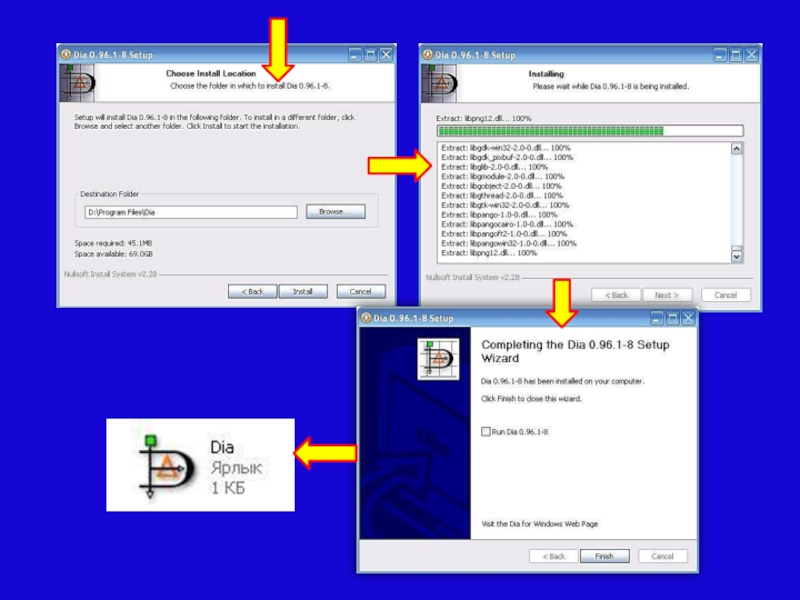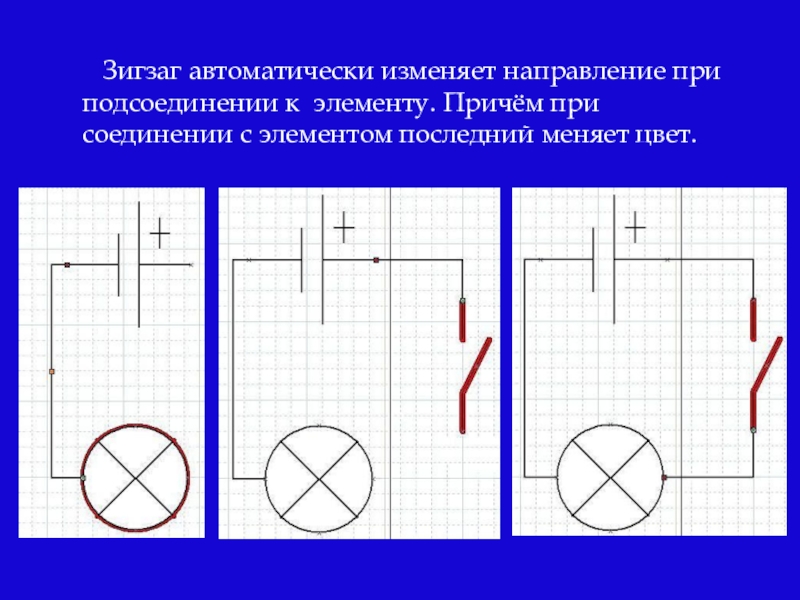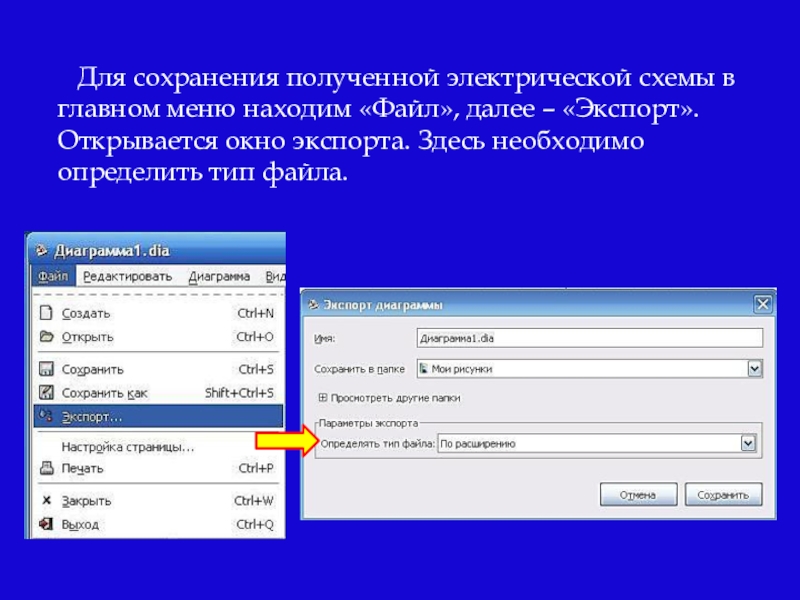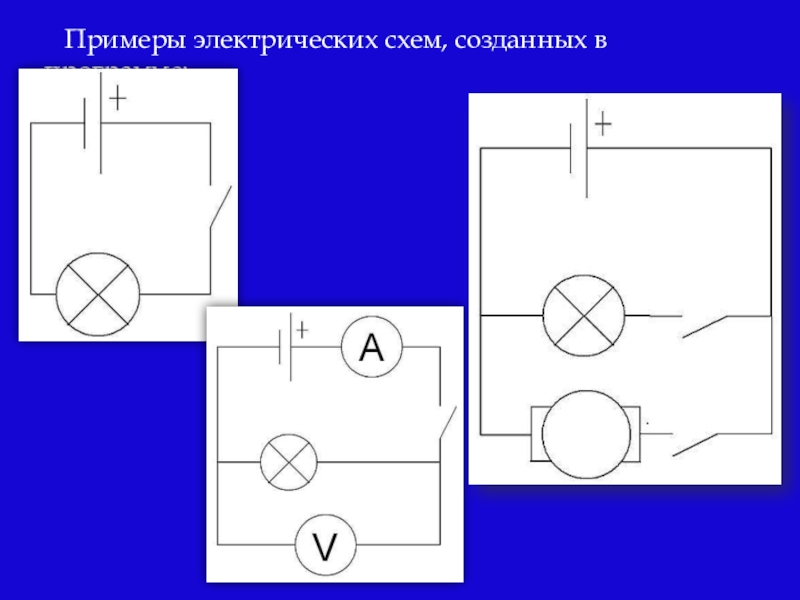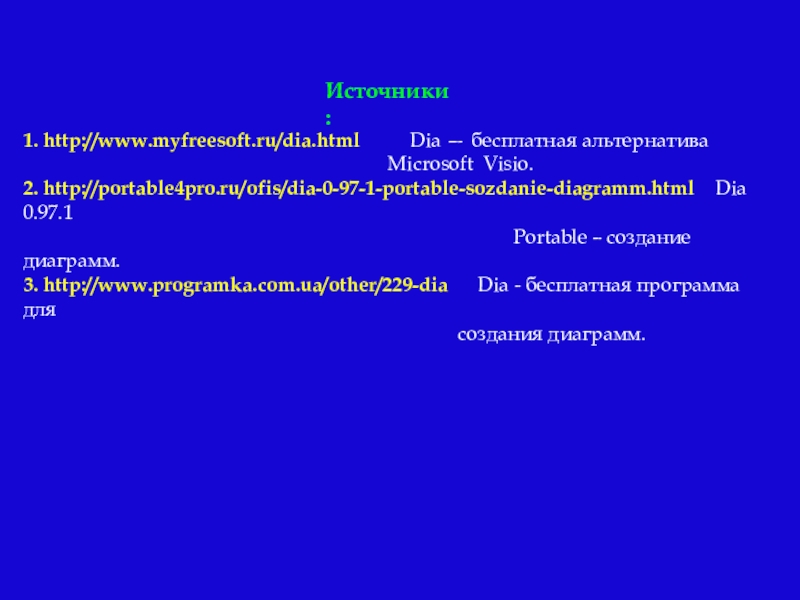- Главная
- Разное
- Образование
- Спорт
- Естествознание
- Природоведение
- Религиоведение
- Французский язык
- Черчение
- Английский язык
- Астрономия
- Алгебра
- Биология
- География
- Геометрия
- Детские презентации
- Информатика
- История
- Литература
- Математика
- Музыка
- МХК
- Немецкий язык
- ОБЖ
- Обществознание
- Окружающий мир
- Педагогика
- Русский язык
- Технология
- Физика
- Философия
- Химия
- Шаблоны, фоны, картинки для презентаций
- Экология
- Экономика
Презентация, доклад для учителя Создание электрических схем с помощью программы Dia
Содержание
- 1. Презентация для учителя Создание электрических схем с помощью программы Dia
- 2. Если вам требуется схематично изобразить
- 3. Скачать программу можно по следующим адресам: http://www.myfreesoft.ru/dia.html http://portable4pro.ru/ofis/dia-0-97-1-portable-sozdanie-diagramm.html http://www.programka.com.ua/other/229-dia
- 4. Я рассмотрю создание электрических схем
- 5. Слайд 5
- 6. Главное окно программы представлено на
- 7. Для этого открываем раздел «Другие библиотеки элементов» и находим вкладку «Электрические схемы».
- 8. Находим необходимые для создания данной
- 9. Для соединения элементов цепи надо
- 10. Зигзаг автоматически изменяет направление при
- 11. При добавлении значков амперметра, вольтметра
- 12. Для сохранения полученной электрической схемы
- 13. Наиболее приемлемым расширением графических файлов
- 14. Примеры электрических схем, созданных в программе:
- 15. Источники:1. http://www.myfreesoft.ru/dia.html Dia
- 16. Спасибо за внимание!
Если вам требуется схематично изобразить какие-то сложные процессы, алгоритмы или системы, то нет ничего проще, чем использовать бесплатный аналог Microsoft Visio под названием Dia. Dia – это проект с открытым исходным кодом, который свободно
Слайд 2 Если вам требуется схематично изобразить какие-то сложные процессы, алгоритмы
или системы, то нет ничего проще, чем использовать бесплатный аналог Microsoft Visio под названием Dia. Dia – это проект с открытым исходным кодом, который свободно можно загрузить из Интернета и использовать как дома, так и на работе. По возможностям он вполне сопоставим с платными аналогами, стоимость которых достигает в некоторых случаях до 10 тысяч рублей за лицензию. Тут же мы получаем абсолютно бесплатно инструмент, очень схожий по возможностям с дорогостоящими аналогами [1].
Слайд 3 Скачать программу можно по следующим адресам:
http://www.myfreesoft.ru/dia.html
http://portable4pro.ru/ofis/dia-0-97-1-portable-sozdanie-diagramm.html
http://www.programka.com.ua/other/229-dia
Слайд 4 Я рассмотрю создание электрических схем с помощью данной программы.
Это может понадобиться как учителю физики, так и учащимся. Установка программы не вызывает трудностей.
Слайд 6 Главное окно программы представлено на рисунке. Для освоения программы
не требуется много времени. Обратим внимание на библиотеки элементов. Для создания электрической схемы нам требуется открыть в библиотеке раздел «Электрические схемы».
Слайд 7 Для этого открываем раздел «Другие библиотеки элементов» и находим
вкладку «Электрические схемы».
Слайд 8 Находим необходимые для создания данной электрической цепи значки и
перетаскиваем их на рабочее поле. Регулируем размеры элементов цепи.
Слайд 9 Для соединения элементов цепи надо выбрать «Зигзаг». Настройка линии
зигзага осуществляется путём выбора настройки для начала, центральной части и конца линии.
Слайд 10 Зигзаг автоматически изменяет направление при подсоединении к элементу. Причём
при соединении с элементом последний меняет цвет.
Слайд 11 При добавлении значков амперметра, вольтметра и т.п. требуется добавить
текст. Выбираем атрибут «Текст», выставляем параметры текста, помещаем курсор в то место, где он необходим и пишем текст.
Слайд 12 Для сохранения полученной электрической схемы в главном меню находим
«Файл», далее – «Экспорт». Открывается окно экспорта. Здесь необходимо определить тип файла.
Слайд 13 Наиболее приемлемым расширением графических файлов является формат .jpeg. Выставляем
данный формат и нажимаем кнопку «Сохранить».
Слайд 15Источники:
1. http://www.myfreesoft.ru/dia.html Dia — бесплатная альтернатива
Microsoft Visio.
2. http://portable4pro.ru/ofis/dia-0-97-1-portable-sozdanie-diagramm.html Dia 0.97.1
Portable – создание диаграмм.
3. http://www.programka.com.ua/other/229-dia Dia - бесплатная программа для
создания диаграмм.
2. http://portable4pro.ru/ofis/dia-0-97-1-portable-sozdanie-diagramm.html Dia 0.97.1
Portable – создание диаграмм.
3. http://www.programka.com.ua/other/229-dia Dia - бесплатная программа для
создания диаграмм.